Crear y gestionar volúmenes para Azure NetApp Files
 Sugerir cambios
Sugerir cambios


Después de configurar el entorno de trabajo, puede crear y gestionar cuentas de Azure NetApp Files, pools de capacidad, volúmenes y snapshots.
Crear volúmenes
Es posible crear volúmenes de NFS o SMB en una cuenta de Azure NetApp Files nueva o existente.
-
Abra el entorno de trabajo de Azure NetApp Files.
-
Haga clic en Añadir nuevo volumen.
-
Proporcione la información necesaria en cada página:
-
cuenta de Azure NetApp Files: Elija una cuenta de Azure NetApp Files existente o cree una nueva cuenta.
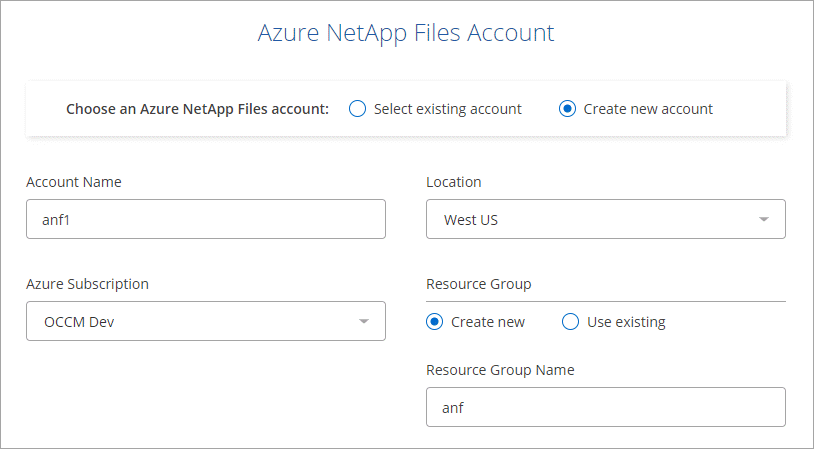
-
capacidad Pool: Seleccione un pool de capacidad existente o cree un nuevo pool de capacidad.
Si crea un pool de capacidad nuevo, debe especificar un tamaño y seleccionar un "nivel de servicio".
El tamaño mínimo del pool de capacidad es de 4 TB. Es posible especificar un tamaño en múltiplos de 4 TB.
-
Detalles y etiquetas: Introduzca un nombre y un tamaño de volumen, el vnet y la subred donde debería residir el volumen y, opcionalmente, especifique etiquetas para el volumen.
-
Protocolo: Elija el protocolo NFS o SMB e introduzca la información necesaria.
A continuación encontrará un ejemplo de detalles de NFS.
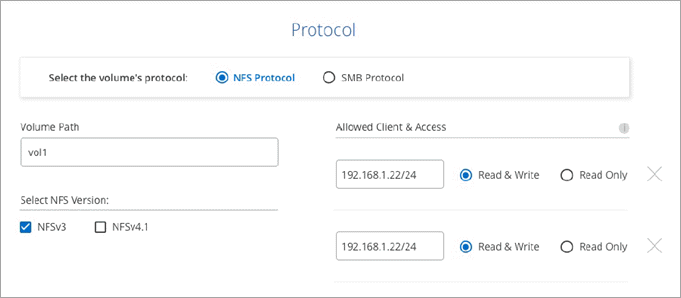
A continuación encontrará un ejemplo de detalles de SMB. Necesitará proporcionar información de Active Directory al configurar el primer volumen de SMB.
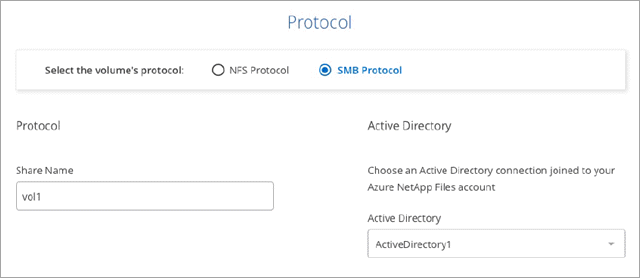
-
-
Haga clic en Añadir volumen.
Montaje de volúmenes
Acceda a instrucciones de montaje desde Cloud Manager para que pueda montar el volumen en un host.
-
Abra el entorno de trabajo.
-
Pase el ratón sobre el volumen y seleccione montar el volumen.
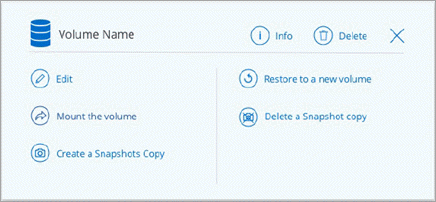
-
Siga las instrucciones para montar el volumen.
Editar el tamaño y las etiquetas de un volumen
Después de crear un volumen, puede modificar su tamaño y sus etiquetas en cualquier momento.
-
Abra el entorno de trabajo.
-
Pase el ratón sobre el volumen y seleccione Editar.
-
Modifique el tamaño y las etiquetas según sea necesario.
-
Haga clic en aplicar.
Gestione las copias Snapshot
Las copias Snapshot proporcionan una copia puntual de su volumen. Cree copias Snapshot, restaure los datos a un volumen nuevo y elimine copias Snapshot.
-
Abra el entorno de trabajo.
-
Pase el ratón sobre el volumen y elija una de las opciones disponibles para gestionar las copias Snapshot:
-
Crear una copia Snapshot
-
Restaurar a un nuevo volumen
-
Eliminar una copia snapshot
-
-
Siga las indicaciones para completar la acción seleccionada.
Eliminar volúmenes
Elimine los volúmenes que ya no necesita.
-
Abra el entorno de trabajo.
-
Pase el ratón sobre el volumen y haga clic en Eliminar.
-
Confirme que desea eliminar el volumen.
Quitando Azure NetApp Files
Esta acción quita Azure NetApp Files de Cloud Manager. No elimina tu cuenta ni los volúmenes de Azure NetApp Files. Puede volver a añadir Azure NetApp Files a Cloud Manager en cualquier momento.
-
Abra el entorno de trabajo de Azure NetApp Files.
-
En la parte superior derecha de la página, seleccione el menú acciones y haga clic en Quitar Azure NetApp Files.
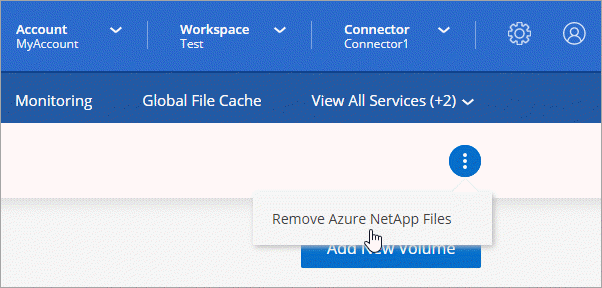
-
Haga clic en Eliminar para confirmar.


